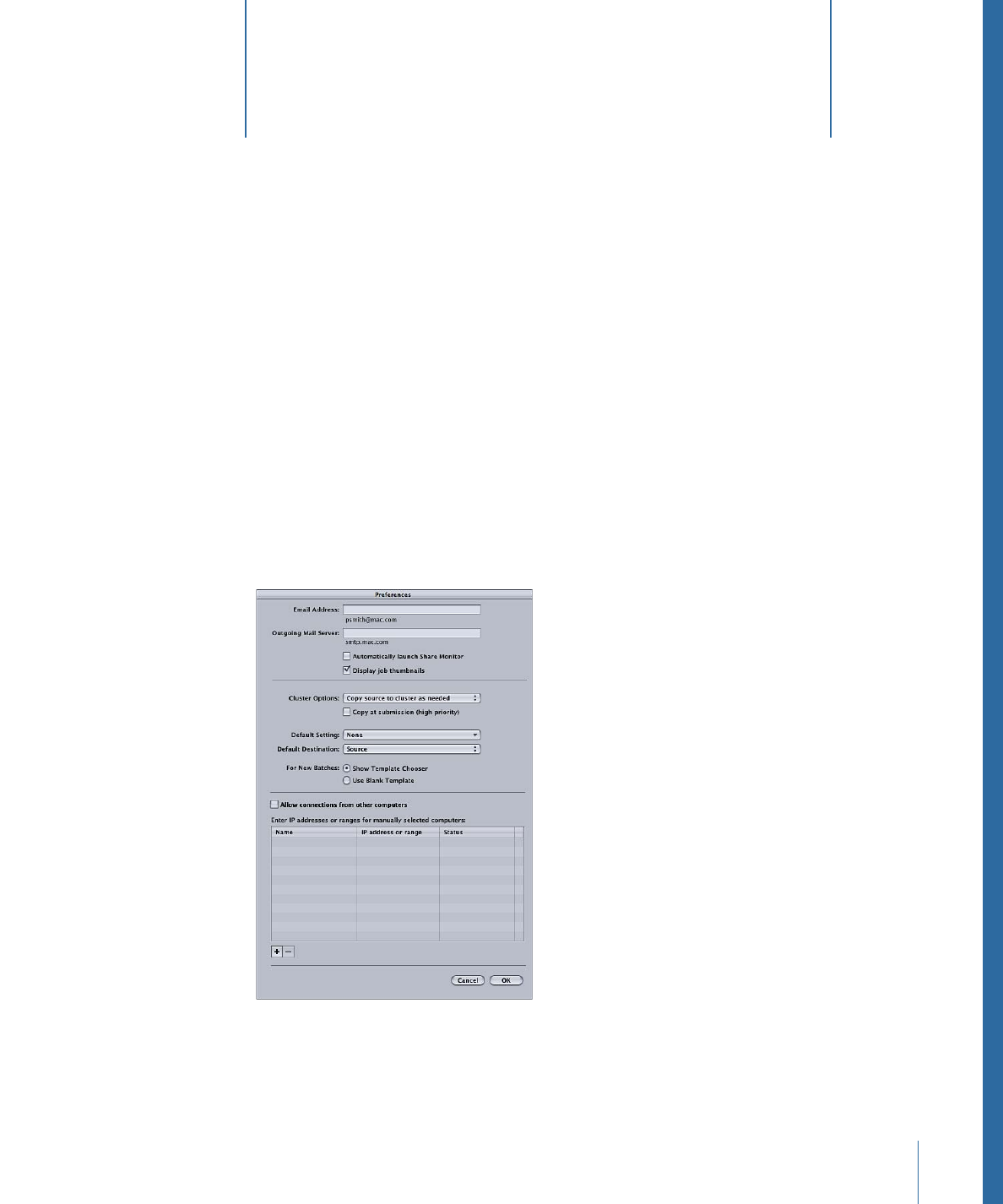
Compressor の環境設定を行う
5
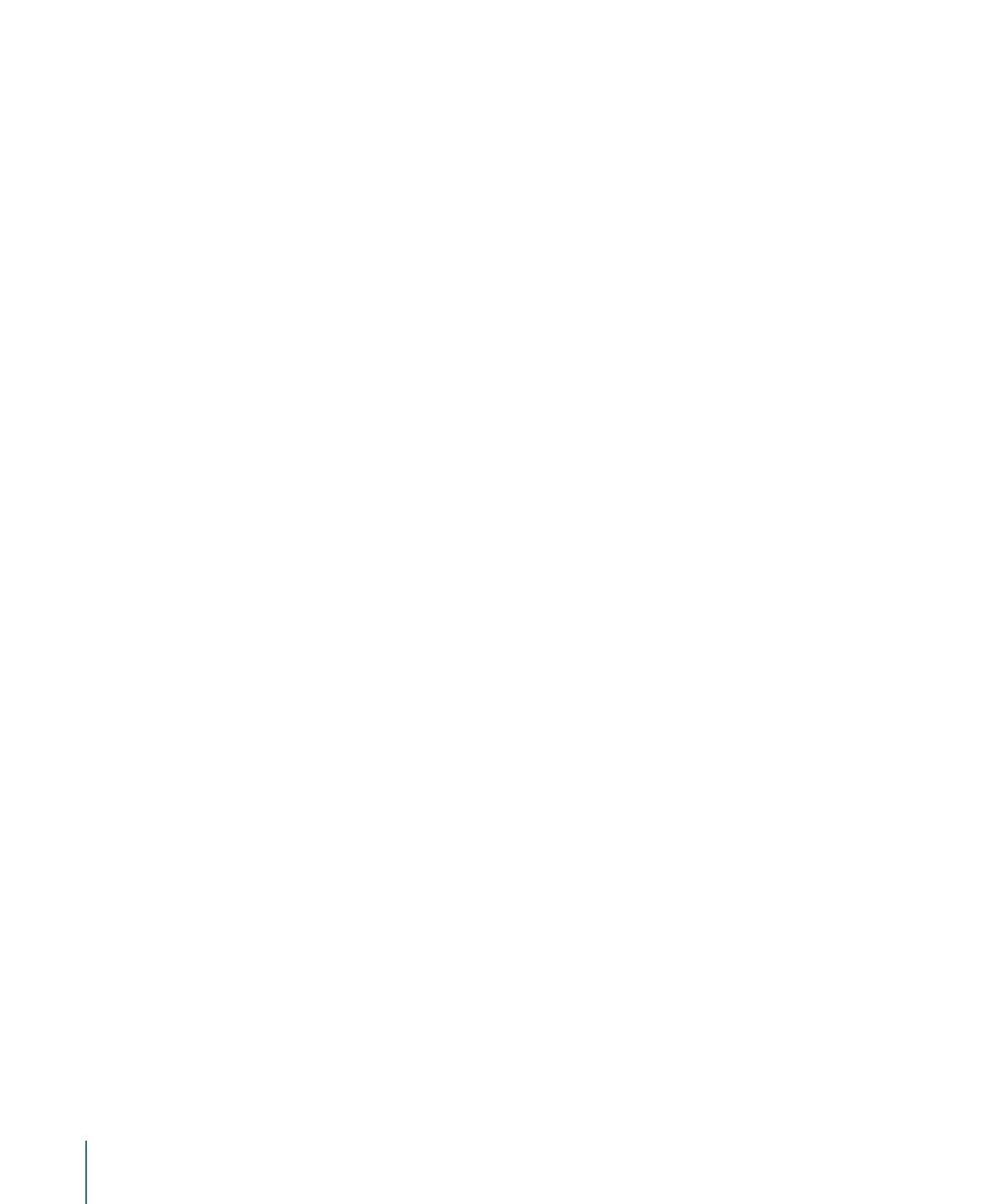
「Compressor」の「環境設定」の詳細
• メールアドレス: 電子メール通知用のデフォルトの電子メールアドレスを入
力するときは、このフィールドを使います。
• 送信用メールサーバ: 電子メール通知の詳細については、「
ポスト・トラン
スコード・アクションを使って作業する
」を参照してください。
• 共有モニタを自動的に起動: バッチを実行したときに「Share Monitor」が自動
的に開くようにするかどうかを指定するには、このチェックボックスを使いま
す。
• ジョブサムネールを表示: バッチ内のジョブのサムネールイメージを表示す
るかどうかを指定するには、このチェックボックスを使います。
• クラスタオプション: 分散処理用スクラッチストレージに関するクラスタオ
プションを設定するには、以下のいずれかを選択します。
• 必要なときにソースをクラスタにコピー: 必要に応じて「Compressor」か
らソースファイルがクラスタのスクラッチストレージにコピーされます。
• 常にソースをクラスタにコピー: 常に「Compressor」からソースファイルが
クラスタのスクラッチストレージにコピーされます。
• ソースをクラスタにコピーしない: 「Compressor」からソースファイルをコ
ピーしないようにします。
• クラスタとの間でファイルをコピーしない: 「Compressor」からどのファイ
ルもコピーしないようにします。すべてのファイルが正しい位置にあるか、
バッチが失敗します。
• 実行時にコピー(高い優先度): 「Compressor」から処理クラスタへのソー
スファイル転送をただちに実行するかどうかを指定するには、このチェック
ボックスを使います。
• デフォルト設定: 「デフォルト設定」ポップアップメニューで、既存の設定
のリストから設定を 1 つ選びます。
• デフォルトの書き出し先: 「デフォルトの書き出し先」ポップアップメニュー
で、既存の書き出し先のリストから書き出し先を 1 つ選びます。
• 新規バッチ用: 「Compressor」の起動画面を設定する以下のオプションから
1 つ選択します。
• テンプレートセレクタ・ダイアログボックスを表示: 起動時に「Compressor」
でバッチ・テンプレート・セレクタを表示します。
• 空のテンプレートを使用: 「Compressor」は、PlaceHolder ジョブで名称の
設定されていない空のバッチを開きます。
82
第 5 章
Compressor の環境設定を行う
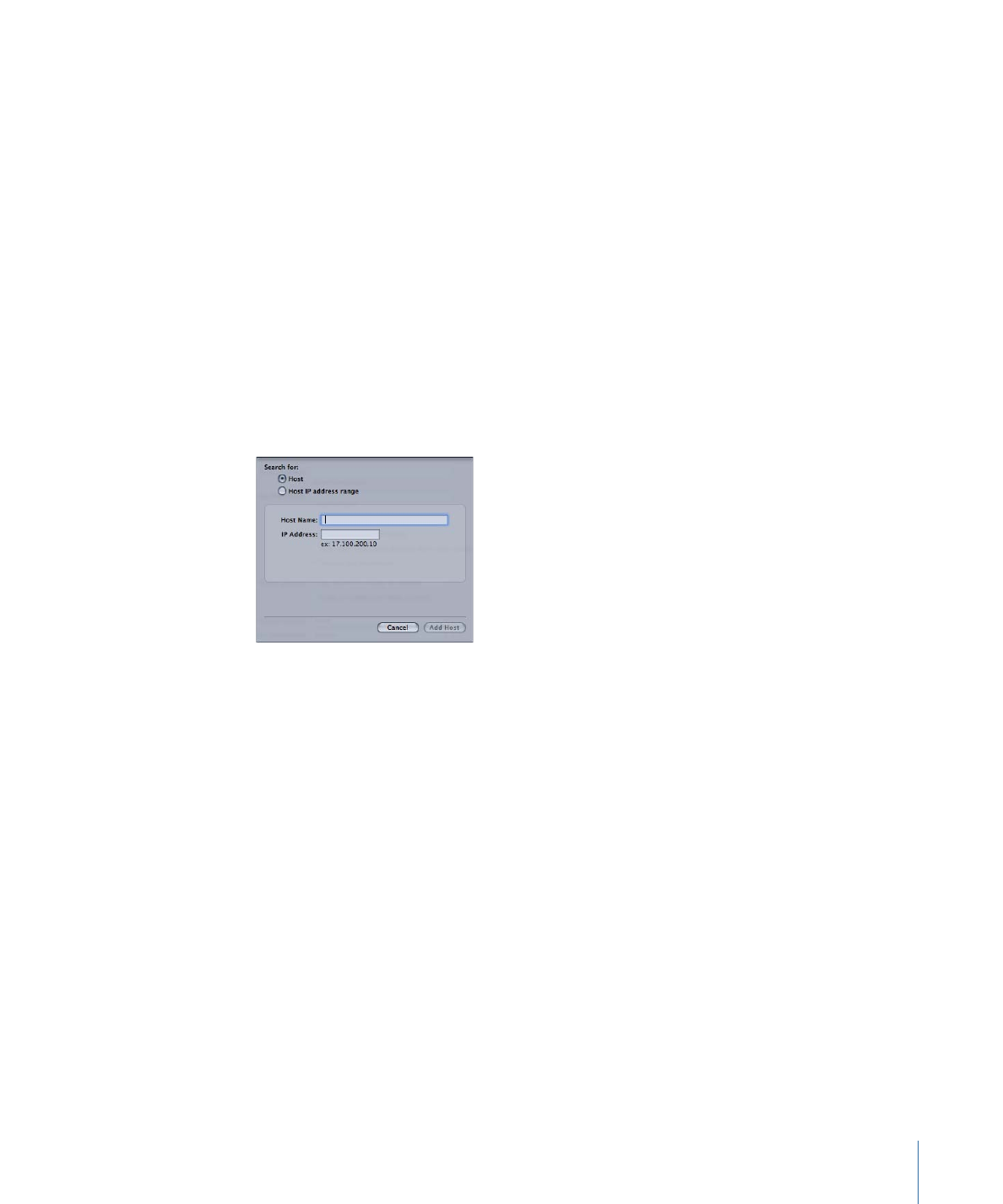
• ほかのコンピュータからの接続を許可: このチェックボックスで、このコン
ピュータのジョブの状況を「Share Monitor」を実行するリモートコンピュータ
でモニタできるようにするかどうかを設定します。リモートコンピュータ上の
「Share Monitor」に表示するために必要な情報は、IP アドレスまたはホスト名
だけです。(パスワードを入力する必要はありません。)
• 手動で選択したコンピュータの IP アドレスまたは範囲を入力: このテーブル
にリモート・ホスト・コンピュータの情報が表示されます。
• 追加/削除ボタン: リモート・ホスト・コンピュータの情報を追加または削
除するには、このボタンを使います。
リモート・コンピュータ・アドレス・ダイアログ
リモート・コンピュータ・アドレス・ダイアログは、「Compressor」のメインの
「環境設定」ウインドウにある追加/削除ボタンをクリックすると表示されま
す。手動で選択したコンピュータの IP アドレスまたは範囲を入力するには、こ
のウインドウを使います。
このダイアログには、以下の項目が含まれます:
• 「ホスト」/「ホスト IP アドレスの範囲」ボタン: これらのボタンで、この
ダイアログを IP アドレスのモード(特定のアドレスを入力します)にするか、
IP アドレスの範囲のモード(アドレスの範囲を入力します)にするかを指定し
ます。
• ホスト: 特定のリモートコンピュータのホスト名と IP アドレスを入力する
には、このモードを使います。
• ホスト IP アドレスの範囲: 名前と、リモート IP アドレスの範囲に関する範
囲の数値(開始、終了)のセットを入力するには、このモードを使います。
83
第 5 章
Compressor の環境設定を行う